Spring Boot integriert OpenCV4.5
- Schritt 1: Wählen Sie das installierte OpenCV-Paket aus
- Schritt 2: Entpacken Sie das OpenCV-Paket und legen Sie es im Projektverzeichnis ab
- Schritt 3: Importieren Sie das JAR-Paket
- Schritt 4: Konfigurieren Sie die Dynamic Link Library-Datei (DLL)
- Schritt 5: Testen Sie das Programm
- Mögliche Probleme:
- Referenzlink
Dieser Artikel wurde von diesem Java-Neuling unter Bezugnahme auf mehrere verwandte Blogs zusammengestellt und dauerte zwei oder drei Stunden. Die lokale Umgebung ist Win11, JDK1.8, Idea2021-Version, daher sehen einige Schnittstellen möglicherweise anders aus. Die gesamte mentale Reise besteht darin, sich größtenteils auf Link 1 am Ende des Artikels zu beziehen und dann die beiden auftretenden Probleme zu kombinieren, um sie gezielt zu lösen. Und diese beiden Probleme traten im fünften Schritt des Testprogramms auf. Wenn Sie die Gründe kennen, weisen Sie sie bitte im Kommentarbereich darauf hin. Dieser Artikel dient hauptsächlich Xiaobai dazu, seine mentale Reise zu klären und herauszufinden, was er in Zukunft brauchen wird. Sollten Fehler vorhanden sein, korrigieren Sie diese bitte.
Schritt 1: Wählen Sie das installierte OpenCV-Paket aus
Was ich hier wähle, ist OpenCV4.5.5. Was ich hier wähle, ist Windows. Offizieller Website-Link:Offizielle OpenCV-Website

Schritt 2: Entpacken Sie das OpenCV-Paket und legen Sie es im Projektverzeichnis ab
Kopieren Sie die Dateien in \opencv\build\java in das dekomprimierte OpenCV-komprimierte Paket, um die folgende Verzeichnisstruktur zu erhalten.
Tipps:Und um opencv einfacher zu finden, habe ich den opencv-Ordner direkt hierher kopiert und unter Laufwerk D abgelegt. Ich habe also die Datei opencv-455.jar unter D:\opencv\build\java. Wenn Sie dies als Speicherort der lokalen dekomprimierten Datei verwenden, können Sie Ihrer eigenen Verzeichnisdatei entsprechen. Achten Sie bei der späteren Verwendung darauf, ob es sich um den Speicherort des JAR-Pakets nach der lokalen Dekomprimierung oder um den Speicherort des JAR-Pakets innerhalb des Projekts handelt. Es ist in Ordnung, das lokale opencv-Verzeichnis nicht zu ändern. Beachten Sie jedoch, dass der Verzeichnisname am besten keine chinesischen Zeichen enthält.
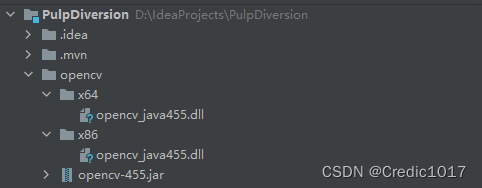
Schritt 3: Importieren Sie das JAR-Paket
Suchen Sie zuerst die Projektstruktur
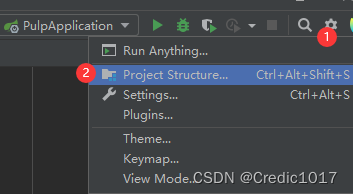
und suchen Sie dann das lokale JAR-Paket und fügen Sie es hinzu. Das JAR-Paket finden Sie hier im lokal dekomprimierten JAR-Paket \opencv\build\java oder direkt im JAR-Paket unter OpenCV in unserem Projektverzeichnis. Hier wähle ich den zweiten Weg.


Schritt 4: Konfigurieren Sie die Dynamic Link Library-Datei (DLL)

Füllen Sie die VM-Optionen aus:-Djava.library.path=D:\opencv\build\java\x64
Eine andere Möglichkeit zum Ausfüllen ist
-Djava.library.path=$PROJECT_DIR$\opencv\x64
Wählen Sie x64 für 64-Bit und x86 für 32-Bit.
Beachten Sie, dass ich das Paket in meinem lokalen dekomprimierten OpenCV-Ordner verwende, was die erste Füllmethode ist. Wenn das nicht funktioniert, versuchen Sie es mit der zweiten Option.
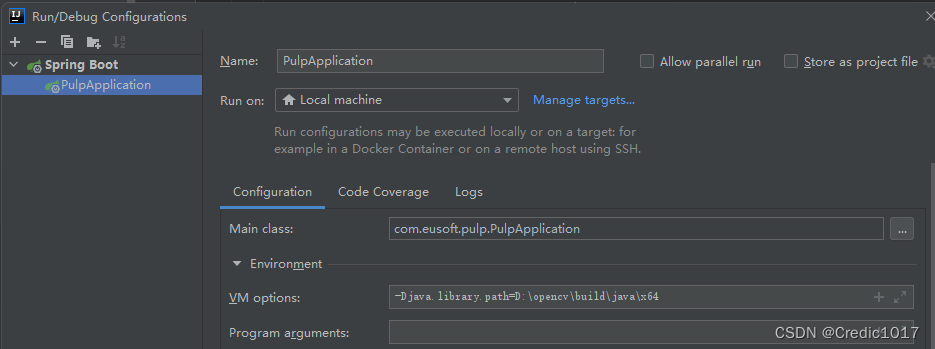
Schritt 5: Testen Sie das Programm
Erstellen Sie eine neue Klasse und ändern Sie sie entsprechend. Da ich sie in das Gesamtprojekt eingefügt habe, habe ich dies nicht vollständig befolgt. Der Abschlusstest war erfolgreich.
import org.opencv.core.Core;
import org.opencv.core.CvType;
import org.opencv.core.Mat;
import org.opencv.core.Scalar;
public class OpenCVJavaTest{
static{
System.loadLibrary(Core.NATIVE_LIBRARY_NAME); }
public static void main(String[] args) {
System.out.println("Welcome to OpenCV " + Core.VERSION);
Mat m = new Mat(5, 10, CvType.CV_8UC1, new Scalar(0));
System.out.println("OpenCV Mat: " + m);
Mat mr1 = m.row(1);
mr1.setTo(new Scalar(1));
Mat mc5 = m.col(5);
mc5.setTo(new Scalar(5));
System.out.println("OpenCV Mat data:\n" + m.dump());
}
}

Mögliche Probleme:
1.Ziel org.apache.maven.plugins:maven-surefire-plugin:2.22.2:test (default-test) konnte in der Projektdemo nicht ausgeführt werden: Es liegen Testfehler vor.
Fügen Sie den Plugins unter der POM-Konfigurationsdatei den folgenden Code hinzu:
<plugin>
<groupId>org.apache.maven.plugins</groupId>
<artifactId>maven-surefire-plugin</artifactId>
<version>2.22.2</version>
<configuration>
<skipTests>true</skipTests>
</configuration>
</plugin>
2. Das Paket org.opencv.core existiert nicht
Es wurden insgesamt zwei Versuche unternommen und dieser Fehler wurde später nicht gemeldet.
1. Leeren Sie den Ideen-Cache, wie in der Abbildung gezeigt.

2. Fügen Sie lokale Abhängigkeiten in der POM-Konfigurationsdatei hinzu
<dependency>
<groupId>org</groupId>
<artifactId>opencv</artifactId>
<scope>system</scope>
<systemPath>${
project.basedir}\opencv\opencv-455.jar</systemPath>
<version>4.5.5</version>
</dependency>
Referenzlink
1.https://blog.csdn.net/wangwenjie1997/article/details/88775600
2.https://blog.csdn.net/qq_41155209/article/details /124297661
3.https://blog.csdn.net/chengjiayijiu/article/details/121157115